 手把手教你如何用u大师u盘装系统老机版Word文件下载.docx
手把手教你如何用u大师u盘装系统老机版Word文件下载.docx
- 文档编号:22922918
- 上传时间:2023-02-06
- 格式:DOCX
- 页数:12
- 大小:476.96KB
手把手教你如何用u大师u盘装系统老机版Word文件下载.docx
《手把手教你如何用u大师u盘装系统老机版Word文件下载.docx》由会员分享,可在线阅读,更多相关《手把手教你如何用u大师u盘装系统老机版Word文件下载.docx(12页珍藏版)》请在冰豆网上搜索。
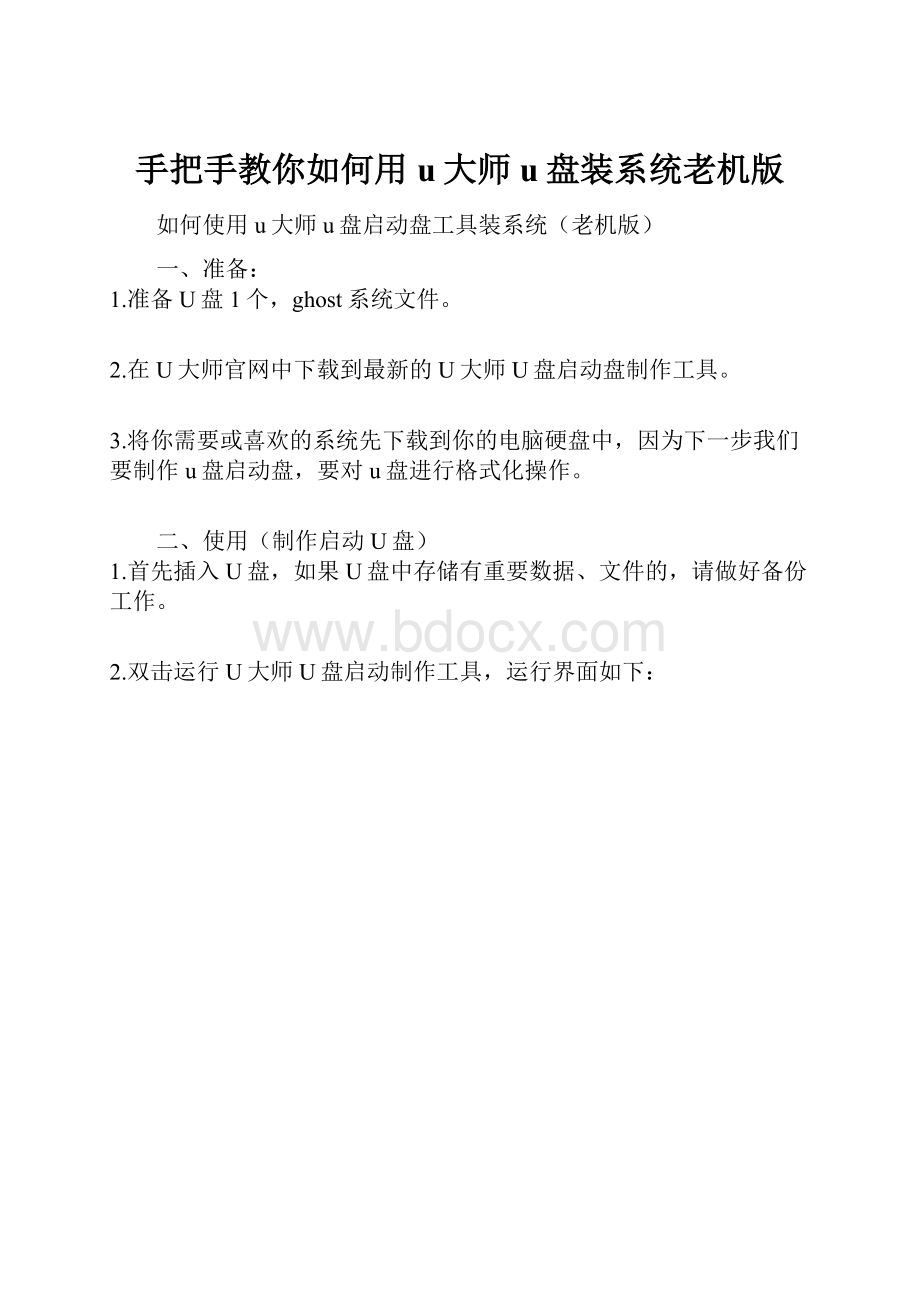
1.准备U盘1个,ghost系统文件。
2.在U大师官网中下载到最新的U大师U盘启动盘制作工具。
3.将你需要或喜欢的系统先下载到你的电脑硬盘中,因为下一步我们要制作u盘启动盘,要对u盘进行格式化操作。
二、使用(制作启动U盘)
1.首先插入U盘,如果U盘中存储有重要数据、文件的,请做好备份工作。
2.双击运行U大师U盘启动制作工具,运行界面如下:
3.在“选择U盘”下拉列表中选择相应的U盘,并根据U盘来选择“U盘模式”。
4.你可以选择“高级设置”来设置之后制作成的WINPE界面,可以选择“模拟启动”来测试U盘启动是否制作成功。
当然,如果你的U盘已经是启动U盘,还可以选择“还原U盘”来注销使之成为普通U盘。
如果不想做任何改变,则可直接单击中间的按钮“一键制作USB启动盘”
5.弹出提示框,提示U盘重要数据备份,如有重要数据,请先做好备份,若已备份,单击”确定“即可
6.制作启动U盘时,会格式化初始数据,请等待此过程完毕。
如图:
7.制作完成后,弹出提示,单击”确定“即可,此时,若再次插上U盘即可作为启动盘来使用。
8.准备镜像文件
1、请将您自己的ghost文件copy到U盘GHO目录(如果没有请手工创建)下。
2、将文件名改成"
auto.gho"
。
9.拔出U盘,关闭计算机。
设置U盘启动(有两种方法)
1)在计算机启动的第一画面上按"
DEL"
键进入BIOS(可能有的主机不是DEL有的是F2或F1.请按界面提示进入),选择AdvancedBIOSFEATURES,将BootSequence(启动顺序),设定为USB-HDD模式,第一,设定的方法是在该项上按PageUP或PageDown键来转换选项。
设定好后按ESC一下,退回BIOS主界面,选择SaveandExit(保存并退出BIOS设置,直接按F10也可以,但不是所有的BIOS都支持)回车确认退出BIOS设置。
2)如果你觉得进入BIOS设置麻烦,则可以根据不同型号计算机,选择U盘装系统启动热键F12。
这样可以快速将电脑设置成U盘启动。
详细情况请参看网址:
10.进入WINPE功能选择界面,这里选择4,进入winpe启动界面。
(windowspe系统启动过程会根据电脑配置的不同启动时间也会有所不同,一般启动时间再1-5分钟不等!
)
11.进入winpe系统后,运行U大师一键还原备份软件,开始恢复操作系统!
选择你要恢复的系统文件,选择系统安装磁盘,选择完后点击确定,如下图
等安装完成,重新启动电脑,拔下U盘,电脑会按照正常的硬盘启动!
静静的等待系统恢复的过程吧!
- 配套讲稿:
如PPT文件的首页显示word图标,表示该PPT已包含配套word讲稿。双击word图标可打开word文档。
- 特殊限制:
部分文档作品中含有的国旗、国徽等图片,仅作为作品整体效果示例展示,禁止商用。设计者仅对作品中独创性部分享有著作权。
- 关 键 词:
- 手把手 何用 大师 系统 老机版
 冰豆网所有资源均是用户自行上传分享,仅供网友学习交流,未经上传用户书面授权,请勿作他用。
冰豆网所有资源均是用户自行上传分享,仅供网友学习交流,未经上传用户书面授权,请勿作他用。


 《JAVA编程基础》课程标准软件16级.docx
《JAVA编程基础》课程标准软件16级.docx
